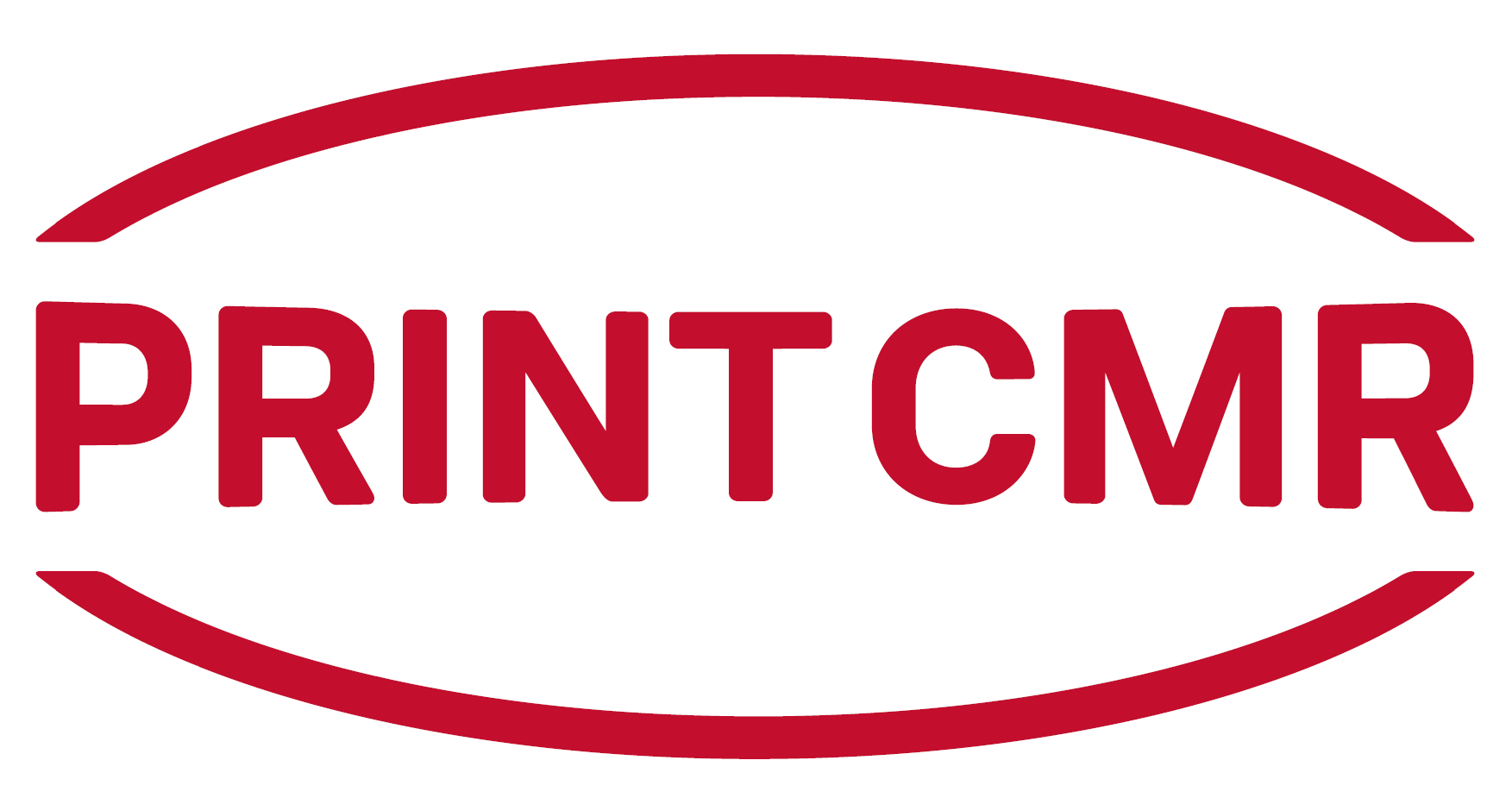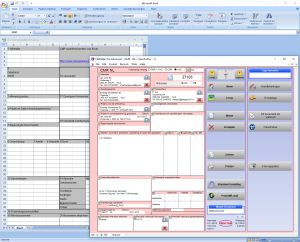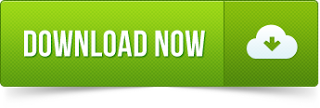|
Het ontwerp staat vast en overal zijn vakken getekend waar de tekst binnen moet vallen.
1. Excel loopt snel uit de pas als teksten wat langer zijn dan verwacht.
De vakken verspringen en herstellen kost tijd en (veel) moeite.
PrintCMR heeft alle vakken vastgezet, verschuiven is onmogelijk. Op het scherm is direct in beeld wat er in de afdruk zal gaan gebeuren.
2. Kopieren en Plakken: als hier grotere teksten zijn gebruikt dan verwacht, schiet Excel bij het Plakken uit zijn patroon.
PrintCMR laat bij het plakken de grotere teksten wel toe, maar ze zijn aana te passen naar wens. Het blijft altijd zichtbaar hoe de afdruk er uit gaat zien. Het aanpassen wordt dan erg eenvoudig.
3. Afdruk moet precies binnen de vakken passen. Zodra Excel niet meer helemaal goed staat, gaan er de nodige printjes verloren voordat het is gecorrigeerd.
PrintCMR zal altijd (eenmaal met de juist ingestelde kantlijnen) de afdruk in één keer goed plaatsen. Snel, trefzeker, spaart papier en spaart ergenis.
4. De tijd die gemoeid is om een een afdruk weer goed te krijgen, loopt vaak erg snel op. Ook de irritatie speelt hierbij een rol.
PrintCMR laat op het scherm precies zien wat er in de afdruk gaat gebeuren. Het afdrukken zelf is dus nooit een probleem.
5. Niet iedereen is even vaardig in het gebruik van Excel. Sommige zijn halve programmeurs, maar de meeste gebruikers gebruiken het als een stuk gereedschap dat gewoon moet doen wat je er van verlangt. Zonder poespas.
De resultaten met Excel zijn dan ook erg verschillend en hangen af van de ervaring van de gebruiker.
PrintCMR is gemaakt voor de gebruiker die niet programmeren wil. "Het moet het gewoon doen" is een hoog gewaardeerd standpunt.
6. Opslag: Excel maakt van elke CMR een apart bestand. Dit wordt al snel onoverzichtelijk en kost de nodige handelingen als je een nieuwe CMR wilt overnemen van een vorige. De gebruiker moet zichzelf een systeem aanleren, om het overzicht te bewaren.
PrintCMR zet alle CMR's vast in de database. Een CMR is te vinden op alle gegevens die in de CMR aanwezig zijn.
Via de Sjabloon functie zijn nieuwe CMR's erg overzichtelijk aan te maken en te beheren.
7. Een CMR in zijn geheel afdrukken, inclusief kaders. Dit kan met Excel. Maar dan heeft u wel gekleurde formulieren te gebruiken (kost veel dure inkt) en doorschrijfpapier zal u waarschijnlijk niet gebruiken.
PrintCMR kent deze mogelijkheid ook. Maar PrintCMR schakelt eenvoudig tussen een volledige afdruk en een afdruk t.b.v. voorbedrukt papier. Daar hoeft alleen de formulierkeuze voor omgezet te worden.
Daarbij voldoet de volledige afdruk aan de voorwaarden van de CMR, met alles er op en er aan.
8. Middels Excel zijn logo's toe te voegen aan een CMR. U plakt hier en daar een foto of tekening in uw Excel en sleept hem naar de juiste positie.
Misschien verspringt Excel weer met de vakken, misschien niet.
PrintCMR heeft het gebruik van logo's gestructureerd. Eenmaal opgezet, kan snel gewisseld worden naar de keuze of combinatie van logo's. Die staan altijd in het juiste vak en hebben altijd de juiste verhoudingen.
Snel en simpel.
9. Bij het maken van een nieuwe CMR gaat in Excel vaak op basis van een oude voorganger. Eventjes "opslaan als" en hup, aanpassen maar.
Als er adressen zijn die gewijzigd moeten worden, dan is dat handmatig tikwerk. Of omslachtig kopieren en plakken uit andere CMR's.
PrintCMR bezit een adressentabel. Het kopieren van een adres is daarmee een bijzonder eenvoudige handeling. En het adressenblok is ingevuld op de wijze die de CMR van u verlangt.
Alle adressen staan in één en dezelfde tabel. Dat maakt dubbel invoer totaal overbodig. Is een adres nog niet aanwezig? Dan kan u in hetzelfde scherm gelijk dat adres nieuw aanmaken en gebruiken voor uw CMR van dat moment.
Het adres is de volgende keer direct beschikbaar.
10 Het vorige punt behandelde het gebruik van adressen. Excel kent dergelijke oplossingen niet.
PrintCMR heeft dezelfde functies ook voor Artikelen beschikbaar gesteld. Dus ook daar snel en overzichtelijk alle goederen, collies en emballage aanbrengen.
11 Excel kan met formules alles doen om juiste berekeningen te maken.
Dat kan handig zijn om allerlei tellingen op te nemen in een CMR.
PrintCMR kent een aantal tellingen, zoals totaal gewicht etc. Deze zijn echter beperkt tot degene die hard in PrintCMR ingebakken zitten.
Dit voorkomt echter wel de mogelijkheid op berekeningsfouten. Het is een goed getest programma.
12 Eén CMR meerdere keren afdrukken met opvolgend nummersystematiek is in Excel mogelijk.
Maar dan moeten er de nodige kopietjes gemaakt worden en daar gaat veel werk in zitten.
PrintCMR heeft dit geheel geautomatiseerd. Via een nummerreeks kan één ingevoerde CMR in één afdrukactie tot een forse stapel voorbereide CMR formulieren leiden. Dit maakt het voorbereiden van repeterende vrachten lekker eenvoudig.
13 Heeft u meerdere gebruikers binnen uw organisatie? Dan herkent u vast wel dat CMR documenten met Excel diverse varianten kent, afhankelijk van de gebruiker.
Want iedereen kan er met zijn/haar eigen voorkeuren mee om gaan.
PrintCMR werkt maar op één wijze. Is daarmee voor iedereen gelijk. Met een centrale opslag wordt ook voor iedereen duidelijk waar wat te vinden is.
Het overizcht blijft bewaard.